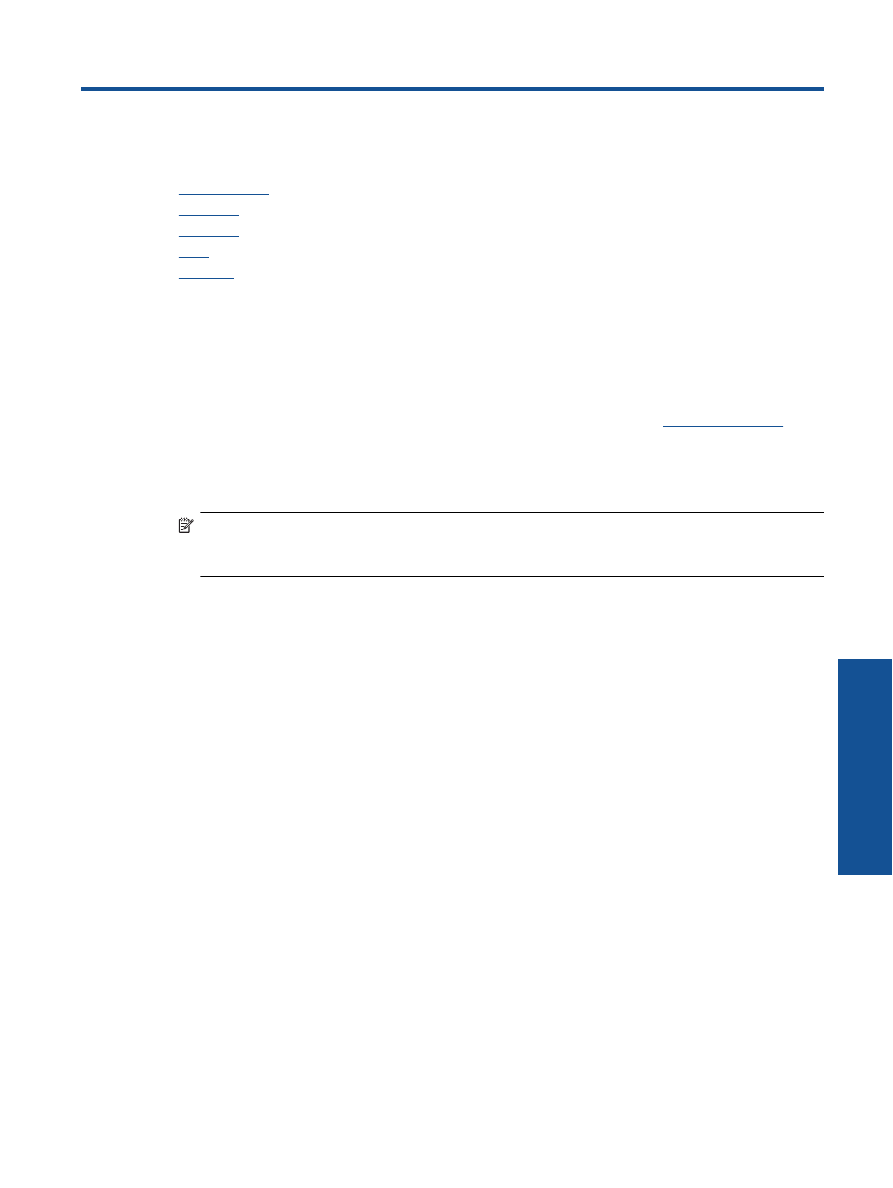
改善打印质量
•
清除卡纸
•
无法打印
•
联网
•
HP
支持
改善打印质量
1.
确保使用的是
HP
原装墨盒
2.
检查打印属性,确保您从介质下拉列表中选择了合适的纸张类型和打印质量。
在打印机软件中,单
击“打印并扫描”,然后单击“设置首选项”以访问打印属性。
3.
检查估计的墨水量,以确定哪个墨盒的墨水不足。
有关详细信息,请参阅
检查估计的墨水量
。
如
果打印墨盒中的墨水量不足,请考虑更换墨盒。
4.
校准墨盒
从打印机软件校准墨盒
注意
校准墨盒可确保高质量的打印输出。
每次安装新的墨盒时,
HP All-in-One
都会提示校准
墨盒。
如果取出和重新安装的是同一个墨盒,则
HP All-in-One
将不会提示您校准墨盒。
HP
All-in-One
记住了该墨盒的校准值,因此不需要重新校准墨盒。
a
.
在进纸盒中放入未使用过的
letter
或
A4
的普通白纸。
b
.
在打印机软件中,单击“打印并扫描”,然后单击“维护打印机”以访问“打印机工具箱”。
c
.
将显示“打印机工具箱”。
d
.
单击“设备服务”选项卡上的“校准打印头”。
产品会打印校准页。
e
.
将墨盒校准页打印面朝下,放在玻璃板的右前角。
f
.
按照打印机显示屏上显示的说明校准墨盒。
请回收或丢弃墨盒校准页。
5.
如果墨盒墨水充足,则打印诊断页。
打印诊断页
a
.
在进纸盒中放入未使用过的
letter
或
A4
的普通白纸。
b
.
在打印机软件中,单击“打印并扫描”,然后单击“维护打印机”以访问“打印机工具箱”。
c
.
在“设备报告”选项卡上单击“打印诊断信息”,打印诊断页面。
检查诊断页上的蓝框、紫
框、黄框和黑框。
若发现彩色和黑色框上有斑纹,或这些框的某些部分未着墨,则自动清洁墨
盒。
解决问题
37
解决问
题
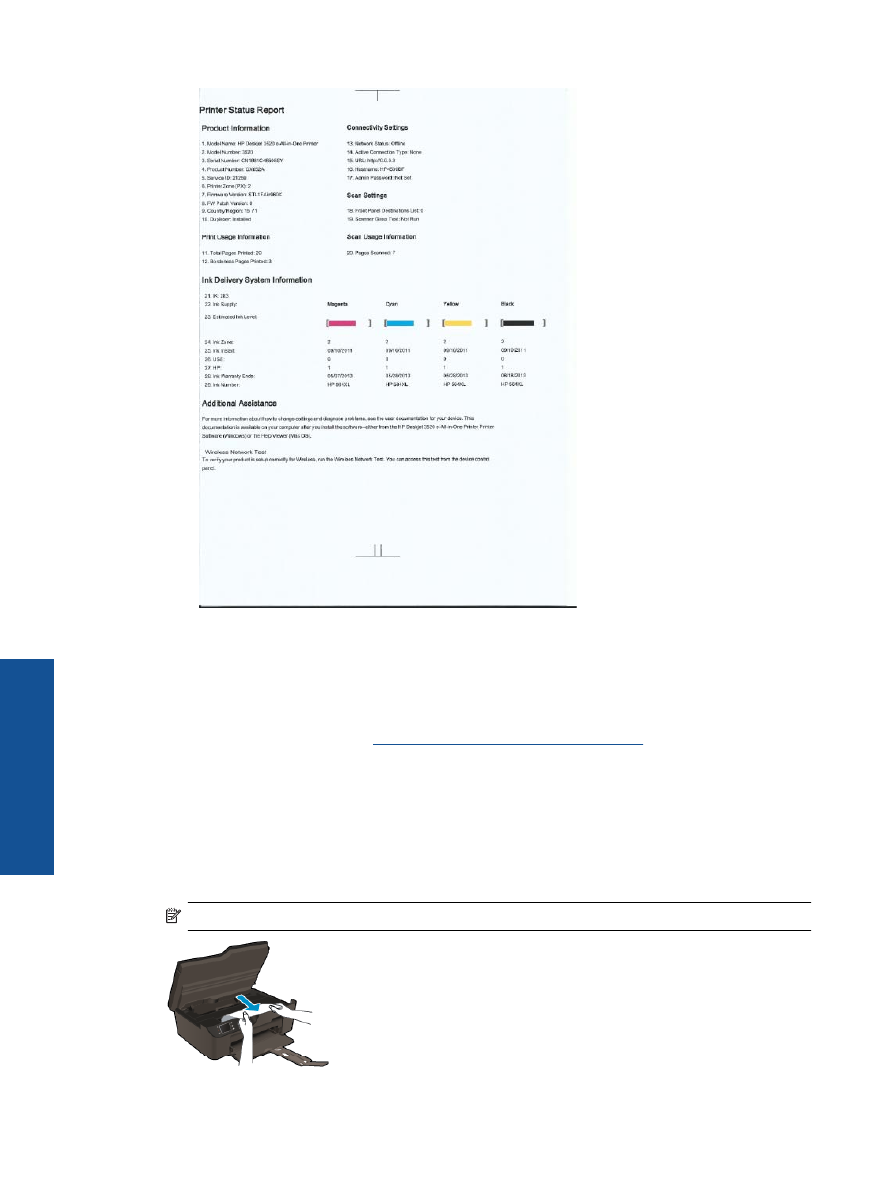
6.
如果诊断页显示彩色框和黑框中有条纹或有缺失部分,请自动清洗打印机墨盒。
自动清洁打印头
a
.
在进纸盒中放入未使用过的
letter
或
A4
的普通白纸。
b
.
在打印机软件中,单击“打印并扫描”,然后单击“维护打印机”以访问“打印机工具箱”。
c
.
单击“设备服务”选项卡上的“清洁打印头”。
按照屏幕上的说明进行操作。
如果上述解决方案都不能解决问题,
请单击此处在线获得更多的疑难解答信息
。